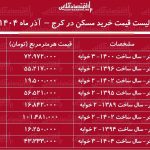بازگرداندن اپل واچ به نو: روش های ساده برای ریست فکتوری اپل واچ و اپل واچ اولترا
اپل واچ، یکی از محبوبترین ساعتهای هوشمند موجود در بازار، گاهی اوقات با مشکلاتی مواجه میشود. بازنشانی این دستگاه میتواند راهحلی مؤثر برای رفع بسیاری از این مشکلات باشد. علاوه بر این، قبل از واگذاری مالکیت اپل واچ به شخص دیگر، پاک کردن اطلاعات آن ضروری است.
در این راهنما، به بررسی روشهای مختلف بازنشانی اپل واچ و زمان مناسب برای انجام این کار میپردازیم.
چه زمانی باید اپل واچ را ریست کنیم؟
دلایل مختلفی برای بازنشانی اپل واچ وجود دارد، از جمله:
قبل از فروش، امانت دادن یا معاوضه اپل واچ: برای حذف اطلاعات شخصی خود از دستگاه، باید آن را از آیفون جدا کرده و ریست کنید. این کار فرآیند تنظیم و جفت کردن مجدد اپل واچ با آیفون را برای مالک جدید آسانتر میکند.
عیبیابی مشکلات: اگر اپل واچ شما با مشکلاتی مانند کندی، عدم پاسخگویی یا عملکرد نادرست برنامهها مواجه است، بازنشانی آن میتواند به حل این مشکلات کمک کند. با این حال، این روش را باید آخرین راهحل در نظر گرفت، زیرا ممکن است زمانبر باشد.
فراموشی رمز عبور اپل واچ: watchOS برای تأیید هویت شما به یک رمز عبور روزانه نیاز دارد. اگر رمز عبور خود را فراموش کردهاید، باید ساعت را ریست کرده و دوباره راه اندازی کنید.
نحوه تهیه نسخه پشتیبان از اپل واچ:
قبل از ریست کردن اپل واچ، از اطلاعات آن نسخه پشتیبان تهیه کنید. این کار به شما امکان میدهد در صورت تمایل به استفاده مجدد از ساعت، دادههای خود را بازیابی کنید.
نسخه پشتیبان با iCloud: سادهترین روش برای تهیه نسخه پشتیبان از اپل واچ، استفاده از iCloud است. با فعال بودن iCloud، اطلاعات آیفون شما به طور خودکار پشتیبانگیری میشود و این شامل دادههای اپل واچ شما نیز میشود.
نسخه پشتیبان با iTunes یا Finder: اگر از iCloud استفاده نمیکنید، میتوانید از iTunes در ویندوز یا Finder در Mac برای تهیه نسخه پشتیبان آفلاین استفاده کنید. برای کسب اطلاعات بیشتر، به راهنمای پشتیبانگیری آیفون با یا بدون iCloud مراجعه کنید.
توجه: نسخه پشتیبان از اپل واچ شامل موارد زیر نمیشود:
جفت شدن بلوتوث
کارتهای اعتباری یا نقدی ذخیرهشده در Apple Pay
رمز عبور اپل واچ
پیامها
روشهای مختلف بازنشانی اپل واچ:
با استفاده از برنامه Watch در آیفون:
برنامه Watch را در آیفون خود باز کنید.
روی “All Watches” در بالا ضربه بزنید.
روی دکمه “i” در کنار اپل واچ مورد نظر خود ضربه بزنید.
“Unpair Apple Watch” را انتخاب کنید و تصمیم خود را تأیید کنید.
رمز عبور Apple ID خود را وارد کنید و “Unpair” را فشار دهید.
با استفاده از برنامه Settings در watchOS:
دکمه Digital Crown را فشار دهید تا منوی برنامهها را باز کنید.
روی “Settings” ضربه بزنید.
به “General” بروید.
“Reset” را انتخاب کنید.
“Erase All Content and Settings” را انتخاب کنید و تصمیم خود را تأیید کنید.
بدون استفاده از آیفون:
دکمه Digital Crown را فشار دهید تا منوی برنامهها را باز کنید.
روی “Settings” ضربه بزنید.
به “General” بروید.
“Reset” را انتخاب کنید.
“Erase All Content and Settings” را انتخاب کنید.
“Erase All” را در منوی باز شده انتخاب کنید.
نکات مهم:
لغو جفت کردن در مقابل بازنشانی: لغو جفت کردن، قفل فعالسازی را غیرفعال میکند و اپل واچ را برای مالک جدید آماده میکند. در حالی که میتوانید اپل واچ را بدون لغو جفت کردن بازنشانی کنید، اما اگر قصد دارید دوباره آن را با همان آیفون جفت کنید، این کار توصیه نمیشود.
حذف طرح سلولار: اگر اپل واچ شما دارای طرح سلولار است، هنگام بازنشانی آن باید تصمیم بگیرید که آیا میخواهید طرح را حفظ کنید یا حذف کنید.
با دنبال کردن مراحل ارائه شده در این راهنما، میتوانید به راحتی اپل واچ خود را ریست کرده و مشکلات آن را برطرف کنید.
لینک کوتاه مطلب
کپی شد
ما را دنبال کنید
- برچسب ها: